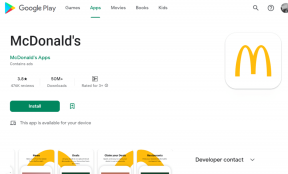WatchOS 9: A Compass Backtrack és az útpontok használata az Apple Watchon
Vegyes Cikkek / / April 05, 2023
Az Apple folyamatosan újakat mutat be funkciók az Apple Watchon hogy könnyebb legyen az életed. Legyen szó a szabálytalan pulzusszámról, vagy az AssistiveTouch funkcióról azoknak a felhasználóknak, akik nem tudják kezelni a képernyőt. A watchOS 9 rendszerrel az Apple két új funkcióval egészítette ki az Apple Watch Compass alkalmazását – az útpontokat és a visszalépést.

Az útpontok segítenek megjelölni egy bizonyos látnivalót, amelyet meg szeretne látogatni, míg a Backtrack segítségével visszatalálhat, ha eltévedne. Mindkét funkció akkor hasznos, ha egy túrán vagy egy ismeretlen helyen tartózkodik telefonjel nélkül. Ha érdekesnek tűnik az Ön számára, az alábbi módon engedélyezheti az útpontokat és a visszalépést az Apple Watchon.
Mik azok a Backtrack és Waypoints funkció a watchOS 9-ben
Tegyük fel, hogy útnak indulsz a hegyekben vagy a dzsungelben. Valószínűleg nincs tisztában azzal, hogy pontosan melyik utat választja, mivel a vadonban nehéz megszerezni a hálózatokat. Ennek eredményeként előfordulhat, hogy nehezen térhet vissza oda, ahonnan elindult. Itt jön képbe a Backtrack.

A Backtrack az Apple Watch Compass alkalmazását használja az útvonal követésére. Amikor elérkezik a visszaindulás ideje, az Apple Watch pontosan ugyanazon az útvonalon vezeti végig, ahonnan jött. Életmentő olyan helyzetekben, amikor a GPS-alapú navigáció nem elérhető.
Az Útpontok funkció is valami hasonló, de ahelyett, hogy követné az útvonalat, elvezeti Önt egy közeli ponthoz, amelyet esetleg érdekes helyként jelölt meg.
Apple Watch modellek, amelyek kompatibilisek a visszalépéssel és az útpontokkal
Bár a Backtrack és a Waypoints a watchOS 9 funkciói, nem kompatibilisek az összes Apple Watch-al, amelyen a legújabb szoftver fut. Íme az összes kompatibilis verzió –
- Apple Watch Series 6
- Apple Watch SE (1. és 2. generáció)
- Apple Watch Series 7
- Apple Watch Series 8
- Apple Watch Ultra
A Backtrack használata az Apple Watchon lépései nyomon követésére
A Backtrack az Apple Watch Compass alkalmazásának részeként került bevezetésre, amely alapértelmezés szerint telepítve van. Így használhatja a Backtrack és a Waypoints funkciót az Apple Watchon.
A Backtrack engedélyezése és használata
Kövesse ezeket a lépéseket, mielőtt elkezdené a túrát, vagy elindulna az úton, hogy aktiválja a Backtrack funkciót az Apple Watchon.
1. lépés: Nyissa meg az Iránytű alkalmazást az Apple Watchon.

2. lépés: Érintse meg a Visszalépés ikont. Ez a jobb alsó sarokban található.

3. lépés: Válassza a Start gombot.
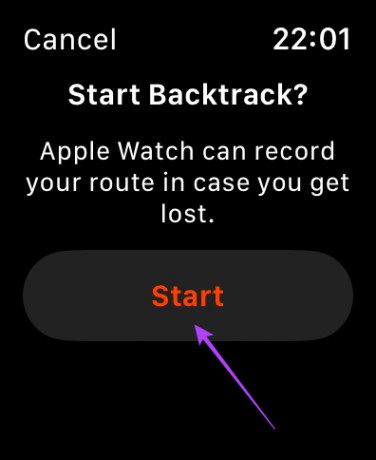
Az Iránytű alkalmazás most nyomon követi az útvonalat. Ha itt az ideje, hogy visszatérjen a kiindulási ponthoz, ezt kell tennie.
4. lépés: Érintse meg a szünet gombot a jobb alsó sarokban.

5. lépés: Válassza a Lépések visszakövetése opciót.

Most egy apró nyíl fog megjelenni az iránytűben, amely egy bizonyos irányba mutat. Kövesse azt az irányt, amelybe mutat, és visszatérhet oda, ahonnan elindult.

Hogyan indítsa el a visszalépést az Apple Watch Face-ről
Alternatív megoldásként a Backtrack funkciót közvetlenül az Apple Watch óralapjáról is elindíthatja. Itt van, hogyan.
1. lépés: Az óralapon nyomja meg és tartsa lenyomva az Apple Watch oldalsó gombját.
2. lépés: Az aktiváláshoz húzza jobbra a Compass Backrack csúszkát.

Ez automatikusan engedélyezi a Backtrack funkciót, és követi az útvonalat.
Jegyzet: Ha Apple Watch Ultra-val rendelkezik, hozzárendelheti a Művelet gombot a Compass Backtrack vagy a Waypoints aktiválásához attól függően, hogy melyiket használja gyakrabban.
A Compass útpontok használata az Apple Watchon
Az útpontok beállítása rendkívül hasznos, ha azt szeretné, hogy az Apple Watch emlékezzen egy bizonyos pontra. A helyszín lehet a parkoló autója, vagy egy olyan hely, amely felkeltheti az érdeklődését, miközben túrázik, és szeretne visszatérni.
Útpontok létrehozása a Compass alkalmazáson keresztül
1. lépés: Nyissa meg az Iránytű alkalmazást az Apple Watchon.

2. lépés: Ha ott van, amelyet útpontként szeretne hozzáadni, érintse meg az Útpontok ikont. Ez a bal alsó sarokban található.

3. lépés: Itt egyéni címkét állíthat be az útponthoz, valamint szín és szimbólum hozzárendelését. Megtekintheti az útvonalpontként beállított pontos hely koordinátáit is.



4. lépés: Érintse meg a Kész gombot, miután az összes paramétert beállította.

Ez az! Sikeresen hozzáadott egy fordulópontot. Ugyanazzal a folyamattal több útpontot is beállíthat, és az Apple Watch mindegyikre emlékezni fog.
Keresse meg a Hozzáadott útpontokat az Apple Watchon
Ha egy adott útponthoz szeretne navigálni, ezt kell tennie.
1. lépés: Érintse meg az útpontot az Apple Watch Compass alkalmazásában. Ezt egy pont jelzi a választott színnel.

2. lépés: Ezután válassza a Kiválasztás gombot.

3. lépés: Most kövesse a képernyőn látható nyilat, amíg meg nem érkezik az útponthoz.

jegyzet: Az útpont szerkesztéséhez érintse meg a ceruza ikont a jobb alsó sarokban. Ezenkívül érintse meg a képernyő alját, hogy megjelenítse a térképet a pontos koordinátákért.
Adja hozzá az iránytű útpontok komplikációját az Apple Watch Face-hez
Alternatív megoldásként használhatja az útpontokat közvetlenül az óralapjáról a könnyebb hozzáférés érdekében. Itt van, hogyan.
1. lépés: Állítson be olyan óralapot, amely támogatja a komplikációkat.

2. lépés: Érintse meg és tartsa lenyomva az óra számlapját. Válassza a Szerkesztés lehetőséget.
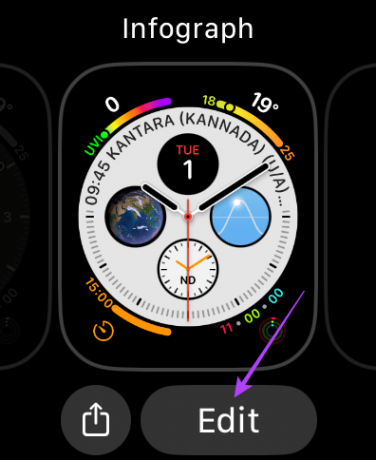
3. lépés: A komplikációk lapon válassza ki az óralapon azt a komplikációt, amelyet be szeretne állítani az útpontokhoz. Görgessen lefelé, amíg meg nem találja az Iránytű útpontok opciót.

4. lépés: Itt válassza ki azt az útpontot, amelyhez navigálni szeretne. Ha gyakran szeretne navigálni parkoló autójához, válassza a „Parkolt autó útpontja” lehetőséget.

5. lépés: Nyomja meg a Digital Crown gombot a befejezéshez.
6. lépés: Most már csak annyit kell tennie, hogy megérinti ezt a komplikációt, és megtekintheti az útiponthoz vezető útvonalakat.

GYIK a Compass Backtrackről és az útpontokról
Igen, mind a Compass Backtrack, mind a Waypoints funkció internet- vagy hálózati kapcsolat nélkül működik.
Nem, az Apple Watch-ot nem kell csatlakoztatnia iPhone-jához, mivel a Compass alkalmazás önállóan működik az Apple Watchon. Az útpontok működéséhez azonban biztosítania kell, hogy a Helymeghatározás engedélyezve legyen az Apple Watchon.
Szerencsére a Backtrack nem korlátozódik a világ bizonyos régióira, és az Ön tartózkodási helyétől függetlenül működik.
Soha többé ne tévedjen el
Mind a Compass backtrack, mind a Waypoints az Apple Watchon kiváló funkciók azok számára, akik kalandvágyóak, és szeretnek túrázni vagy felfedezetlen utakon. Mivel sok ilyen terület nem fér hozzá a hálózati vagy mobiladatokhoz, az ehhez hasonló funkciók nagyban hozzájárulhatnak a biztonságos visszatérés biztosításában.
Utolsó frissítés: 2022. november 02
A fenti cikk olyan társult linkeket tartalmazhat, amelyek segítenek a Guiding Tech támogatásában. Ez azonban nem befolyásolja szerkesztői integritásunkat. A tartalom elfogulatlan és hiteles marad.